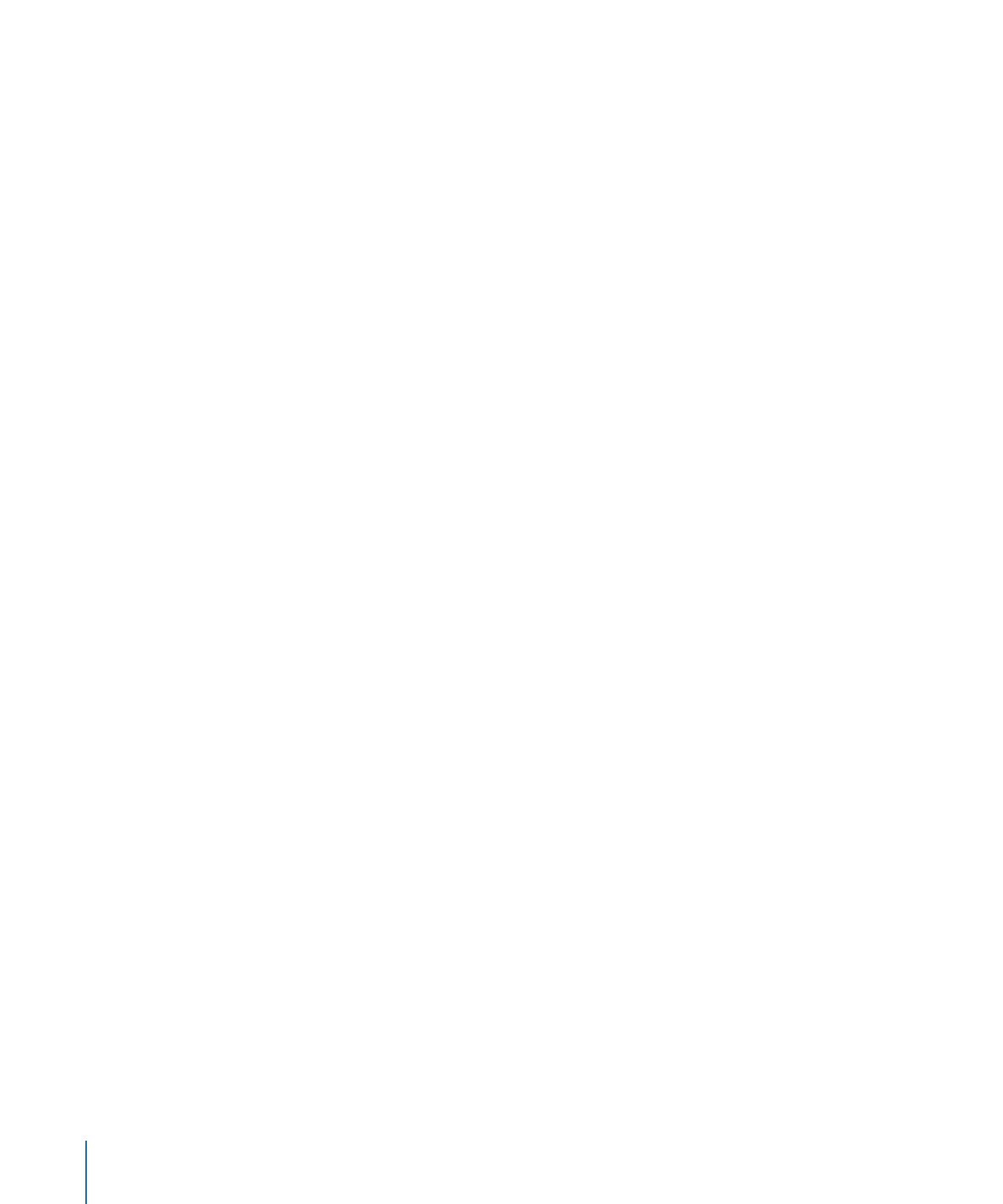
Hinzufügen und Entfernen von Objekten
Sie können Objekte aus der Bibliothek oder der Dateiübersicht in die Timeline bewegen
und damit zu Ihrem Projekt hinzufügen. Objekte können auch aus der Timeline gelöscht
werden.
Objekt zur Timeline hinzufügen
1
Bewegen Sie ein Objekt aus der Dateiübersicht oder der Bibliothek oder den Spurenbereich
der Timeline.
Während des Bewegungsvorgangs im Spurenbereich wird am Zeiger ein Tipp angezeigt,
der die aktuelle Bildnummer angibt.
2
Wenn Sie das Bild erreichen, an dem die Ebene beginnen soll, platzieren Sie den Zeiger
über der Ebene, die als Hintergrund verwendet werden soll, und halten Sie die Maustaste
gedrückt, bis die Drop-Palette angezeigt wird.
3
Wählen Sie eine Option aus der Drop-Palette aus:
• Wählen Sie „Composite“, um das Objekt zum Projekt in der aktiven Gruppe hinzuzufügen.
116
Kapitel 2
Die Benutzeroberfläche von Motion
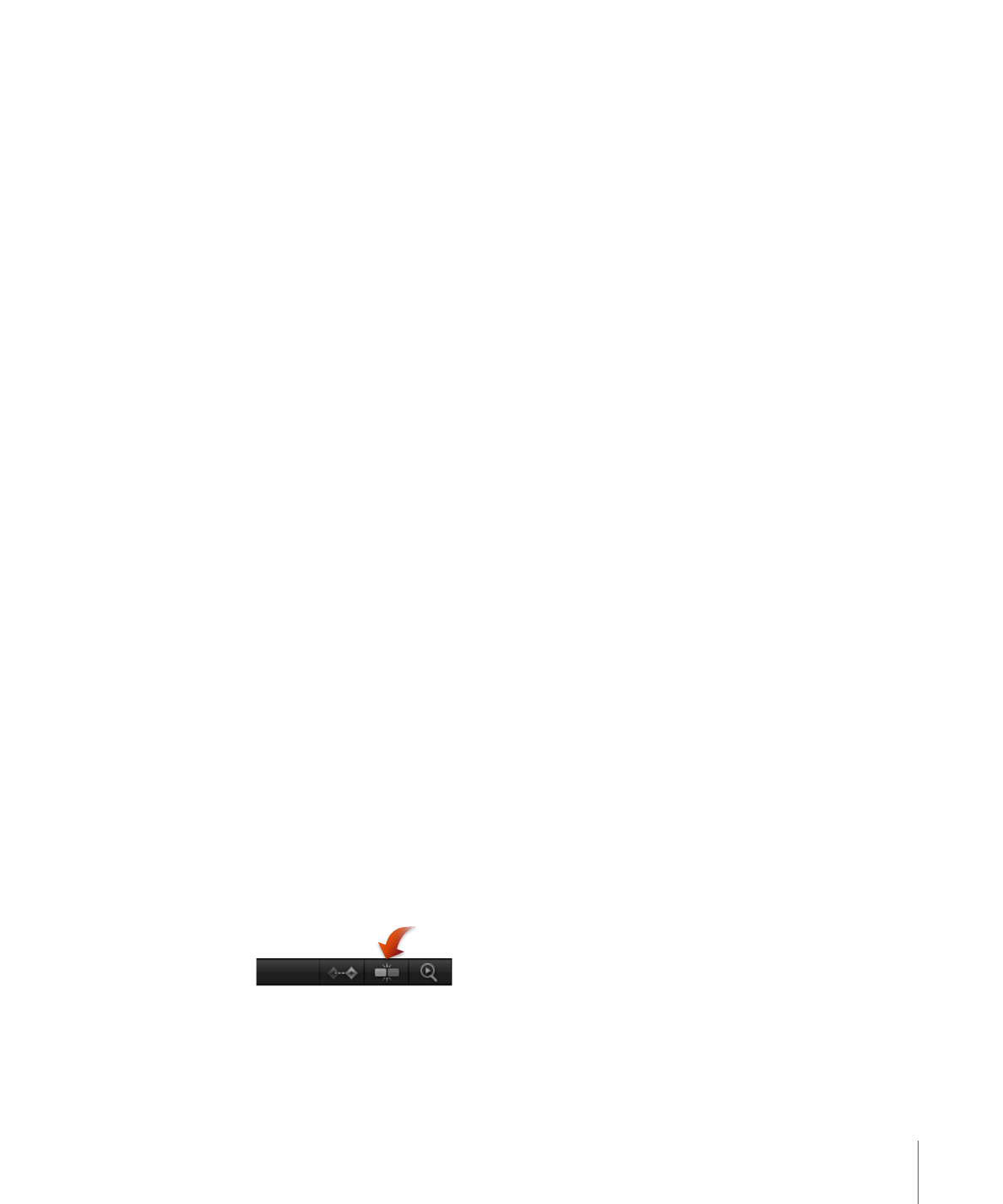
• Wählen Sie „Einfügen“, um die vorhandenen Spur im Zeitverlauf nach vorne zu schieben
und Platz für das neue Objekt zu machen.
• Wähle Sie „Überschreiben“, um das vorhandene Objekt durch das neue Objekt zu
ersetzen.
• Wählen Sie „Ersetzen“, um ein Objekt zu ersetzen und die Dauer des Originalobjekts
beizubehalten. Diese Option ist nur verfügbar, wenn der Medientyp des ursprünglichen
Objekts und des Ersatzobjekts identisch ist (etwa ein QuickTime-Film oder eine
Bildsequenz).
Weitere Informationen zur Verwendung der Drop-Palette finden Sie unter
Hinzufügen
von Ebenen zum Spurenbereich
.
Objekt aus der Timeline entfernen
Führen Sie einen der folgenden Schritte aus:
µ
Wählen Sie das zu entfernende Objekt im Spurenbereich aus und wählen Sie dann
„Bearbeiten“ > „Löschen“ (oder drücken Sie die Rückschritttaste).
µ
Klicken Sie bei gedrückter Taste „ctrl“ auf das Objekt, das Sie löschen möchten, und wählen
Sie dann „Löschen“ aus dem Kontextmenü aus.